准备分区
发布时间:2015-03-10 来源:查字典编辑
摘要:
下一课下载好系统安装盘以后,我们来准备Ubuntu安装的磁盘,如果是还装有Windows系统,那么可以在后面给Ubuntu准备一个分区,下面我们来看一个练习;
1、备份文件
1)打开“我的电脑”,里面有许多磁盘分区,找到最后一个硬盘的本地磁盘分区;
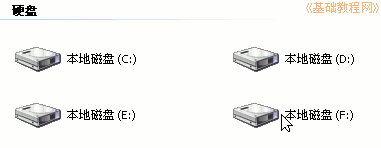
2)瞄准最后这个磁盘分区,点右键,在出来的菜单里选“属性”命令;
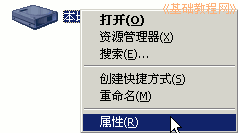
3)在出来的属性面板里,查看一下中间的磁盘容量大小,至少要有10G的空间;
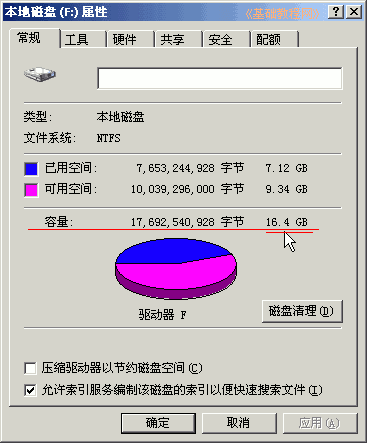
4)点“确定”返回,打开这个磁盘分区,把里面的所有文件复制到其他盘中,这个分区将用来安装Ubuntu操作系统;
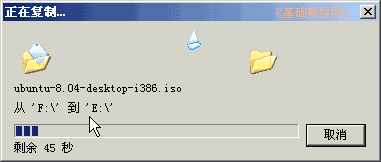 5)有些文件是隐藏的,点菜单“工具-文件夹选项-查看”,在面板里点掉“隐藏受保护的系统文件”的勾,选中“显示所有文件”,然后点“确定”;
5)有些文件是隐藏的,点菜单“工具-文件夹选项-查看”,在面板里点掉“隐藏受保护的系统文件”的勾,选中“显示所有文件”,然后点“确定”;
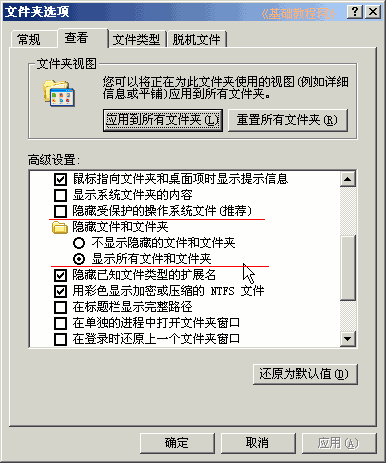
6)对于一键Ghost备份的镜像文件,如果实在不能复制出去,可以用变通的方法,
先还原一下,还原以后不要进行其他操作,等后面分区好了以后重新运行程序备份一下,
也可以用手动的方法,指定备份到其他盘里;
2、检查一下
1)确保磁盘的最后一个分区,已经没有重要数据,包括隐藏文件也检查过;
2)对于一键ghost、一键还原、还原精灵等备份的文件也进行了备份或等安装好以后重新备份,
如果选择重新备份,最好将系统还原到原来的正常状态,并防止感染病毒的操作;
3)已经下载好了Ubuntu的镜像文件;
4)细心、耐心;
本节学习了准备磁盘分区,备份文件的基本方法,如果你成功地完成了练习,请继续学习下一课内容;


